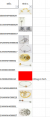Vương Đình Hiếu
Thành viên mới

- Tham gia
- 5/7/17
- Bài viết
- 12
- Được thích
- 2
- Giới tính
- Nam
Các Pro giúp em với.
Hiện em có 1 file gồm mã ở Cột A và xuất hiện hình ở Cột B. Tuy nhiên vì dữ liệu mình nhiều nên khi Insert ảnh hàng loạt thì có những mã không có hình do sai định dạng hoặc mã chưa lưu hình. Vậy có cách nào đánh dấu ô không có hình hoặc lọc ra được hàng loạt những mã không có hình không ạ. Vì mỗi lần xuất dữ liệu báo cáo là khoảng hơn 4000 mã đi dò rất lâu mà đôi khi bị sót.
Em có mày mò được Code VBA chèn hình ảnh của bài viết Chèn Hình Hàng Loạt trên diễn đàn rất hay nhưng mình đang vướng chổ này. Vì mỗi lần xuất file cho từng người thì phải đi dò lại.
Vì File nặng em xin gửi Link tải ạ: https://drive.google.com/file/d/1WzDlxpWh9bk2YkMzG0cjJ3MGX7syG6f8/view?usp=sharing
À, nhân tiện nếu được cho em hỏi thêm, em muốn tạo ở Sheet 2 thêm là dò hình ảnh theo mã hàng loạt để khi đã đưa file hoàn chỉnh cho khách thì khách tự dò lại, không phải qua mình add hình nữa.
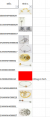
Hiện em có 1 file gồm mã ở Cột A và xuất hiện hình ở Cột B. Tuy nhiên vì dữ liệu mình nhiều nên khi Insert ảnh hàng loạt thì có những mã không có hình do sai định dạng hoặc mã chưa lưu hình. Vậy có cách nào đánh dấu ô không có hình hoặc lọc ra được hàng loạt những mã không có hình không ạ. Vì mỗi lần xuất dữ liệu báo cáo là khoảng hơn 4000 mã đi dò rất lâu mà đôi khi bị sót.
Em có mày mò được Code VBA chèn hình ảnh của bài viết Chèn Hình Hàng Loạt trên diễn đàn rất hay nhưng mình đang vướng chổ này. Vì mỗi lần xuất file cho từng người thì phải đi dò lại.
Vì File nặng em xin gửi Link tải ạ: https://drive.google.com/file/d/1WzDlxpWh9bk2YkMzG0cjJ3MGX7syG6f8/view?usp=sharing
À, nhân tiện nếu được cho em hỏi thêm, em muốn tạo ở Sheet 2 thêm là dò hình ảnh theo mã hàng loạt để khi đã đưa file hoàn chỉnh cho khách thì khách tự dò lại, không phải qua mình add hình nữa.